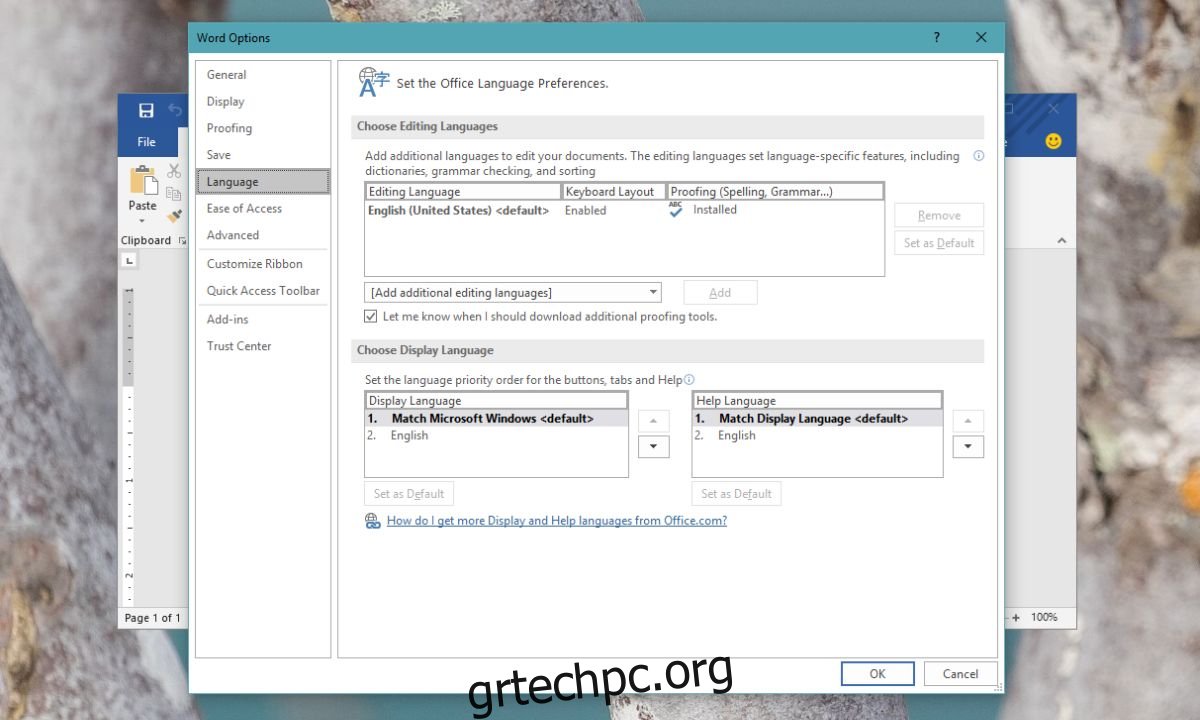Υπάρχουν δύο τρόποι για την ορθογραφία του χρώματος, με και χωρίς “U”. Αυτό συμβαίνει με μερικές άλλες λέξεις. Ο γείτονας, η εύνοια, κ.λπ. Η σωστή ορθογραφία έχει σχεδιαστεί στο δημοτικό σχολείο, αλλά το Microsoft Word γενικά δεν γνωρίζει πού πήγατε στο δημοτικό. Έχει ορθογραφικό έλεγχο που τείνει να υπογραμμίζει λέξεις με ορθογραφικά λάθη, εκτός από τις λέξεις που χρειάζονται au ή δεν χρειάζονται au τείνουν να είναι υπογραμμισμένες όταν δεν θα έπρεπε. Είναι επειδή ο ορθογραφικός έλεγχος έχει ρυθμιστεί σε λάθος είδος αγγλικών. Δείτε πώς μπορείτε να κάνετε εναλλαγή μεταξύ βρετανικού και αμερικανικού ορθογραφικού ελέγχου στο Microsoft Word.
Βρετανικός και Αμερικανικός ορθογραφικός έλεγχος
Ανοίξτε το Microsoft Word και μεταβείτε στο Αρχείο> Επιλογές. Οι επιλογές γραμματικού ελέγχου βρίσκονται στην ενότητα Διόρθωση, αλλά αυτή η καρτέλα δεν ασχολείται με τη γλώσσα που είναι αυτό που καθορίζει τα βασικά, π.χ. την ορθογραφία που πρόκειται να διορθωθεί. Στο παράθυρο Επιλογές του Word, επιλέξτε την καρτέλα Γλώσσα.
Η πρώτη ενότητα ονομάζεται «Επιλογή γλωσσών επεξεργασίας». Εδώ μπορείτε να επιλέξετε τη γλώσσα που χρησιμοποιεί το Microsoft Word για την ορθογραφία αναφοράς. Επιλέξτε τη γλώσσα ορθογραφικού ελέγχου εδώ. Εάν προτιμάτε να γράφετε Χρώμα χωρίς U, πρέπει να επιλέξετε Αγγλικά Ηνωμένων Πολιτειών. Αν προτιμάτε να το γράφετε με U, πρέπει να επιλέξετε Αγγλικά Ηνωμένου Βασιλείου.
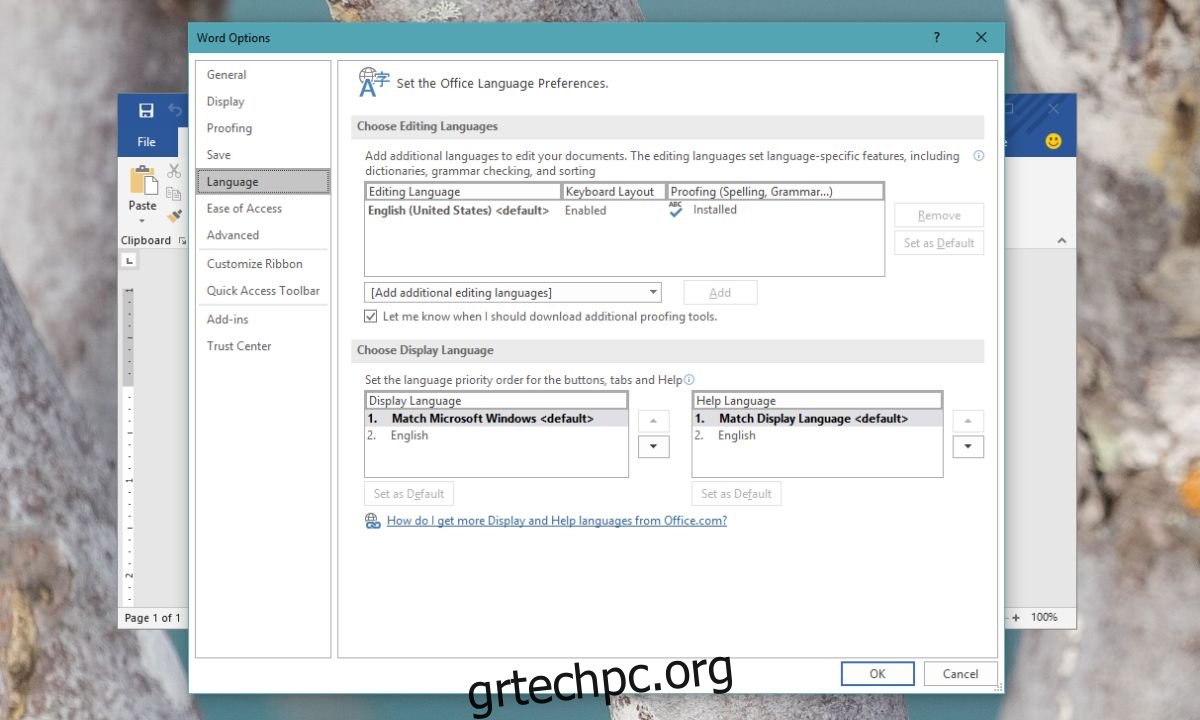
Η γλώσσα προστίθεται μόνο για ορθογραφικό έλεγχο και όχι ως γλώσσα εισαγωγής. Εάν θέλετε να τη χρησιμοποιήσετε ως γλώσσα εισαγωγής, πρέπει να την ενεργοποιήσετε και αυτό περιλαμβάνει τη λήψη ενός επιπλέον πακέτου γλώσσας. Για να το κάνετε αυτό, κάντε κλικ στον σύνδεσμο «Μη ενεργοποιημένο» δίπλα στη γλώσσα. Αυτό θα ανοίξει την εφαρμογή Ρυθμίσεις στα Windows 10. Εάν χρησιμοποιείτε Windows 7, θα ανοίξει ο Πίνακας Ελέγχου.
Και οι δύο εφαρμογές θα ανοίξουν την ενότητα γλώσσας. Κάντε κλικ στην επιλογή προσθήκης γλώσσας και προσθέστε το πακέτο γλώσσας που χρειάζεστε. Για παράδειγμα, εάν προσθέτετε Αγγλικά Ηνωμένου Βασιλείου, αναζητήστε τα και εγκαταστήστε τα. Εάν χρησιμοποιείτε Windows 10 1803, θα πρέπει να βεβαιωθείτε ότι δεν προσθέσετε κατά λάθος τη δεύτερη γλώσσα ως κύρια γλώσσα εμφάνισης. Τα υπόλοιπα είναι όλα αρκετά ξεκάθαρα. Μόλις το προσθέσετε, μπορείτε να το χρησιμοποιήσετε και ως γλώσσα εισαγωγής, αλλά δεν είναι απαραίτητο εάν το μόνο που χρειάζεται να κάνετε είναι να σταματήσετε το Microsoft Word να υπογραμμίζει λέξεις που είναι σωστά γραμμένες.
Θα πρέπει να επισημάνουμε ότι ενώ μπορείτε να χρησιμοποιήσετε δύο διαφορετικές γλώσσες για ορθογραφικό έλεγχο, δεν πρέπει. Ένα έγγραφο, ειδικά ένα επίσημο ή ακαδημαϊκό, θα πρέπει να χρησιμοποιεί συνεπή μορφοποίηση, συνεπείς γραμματοσειρές και συνεπή ορθογραφία. Η χρήση συνδυασμού ορθογραφίας δεν είναι καλή ιδέα και αν πρόκειται να έχετε ένα μικτό κοινό που διαβάζει το έγγραφο, είναι πολύ καλύτερο να επιμείνετε σε έναν τύπο ορθογραφίας.